Geral
Ao acessar a tela (via menu esquerdo ou atalho), é apresentado todas as vendas já realizadas, mostrando seus principais dados, o cliente, o valor total e as ações disponíveis, baseando-se no cadastro de permissões do usuário.
Caso não tenha nenhuma venda cadastrada, será informado inexistencia de cadastro.
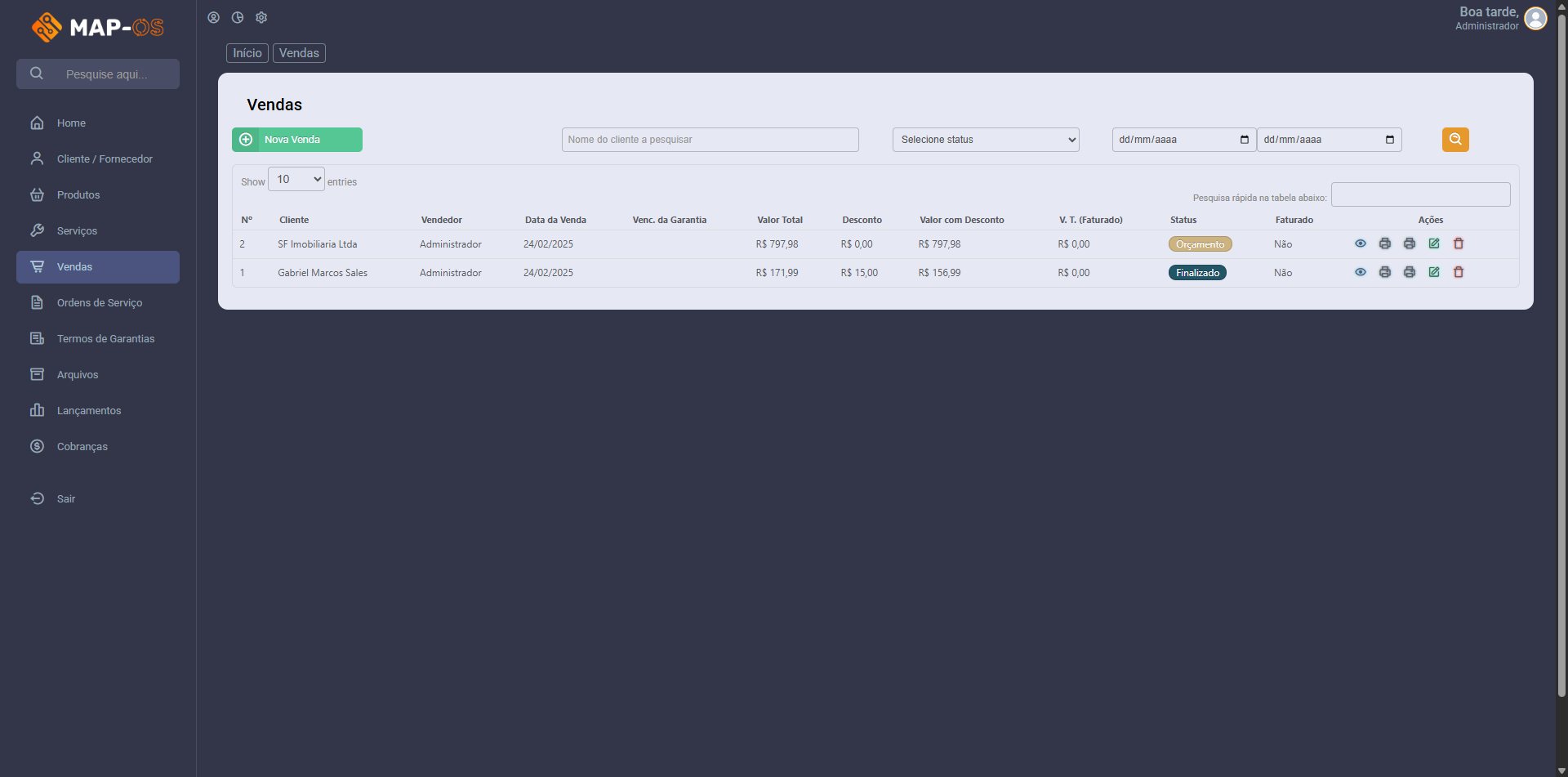
Print da tela geral das vendas
O campo Venc. Garantia só será apresentado caso o campos Garantia (dias) na parte de adicionar/editar venda, tenha sido preeenchido.
Adicionar venda
Para iniciar o cadastro de uma venda, basta clicar no botão verde na tela geral das vendas. Ao clicar, será redirecionado para a tela abaixo, onde todos os itens marcados com o * (asterisco) é de preenchimento obrigatorio, ou seja, caso estejam em branco, não será possivel salvar o cadastro.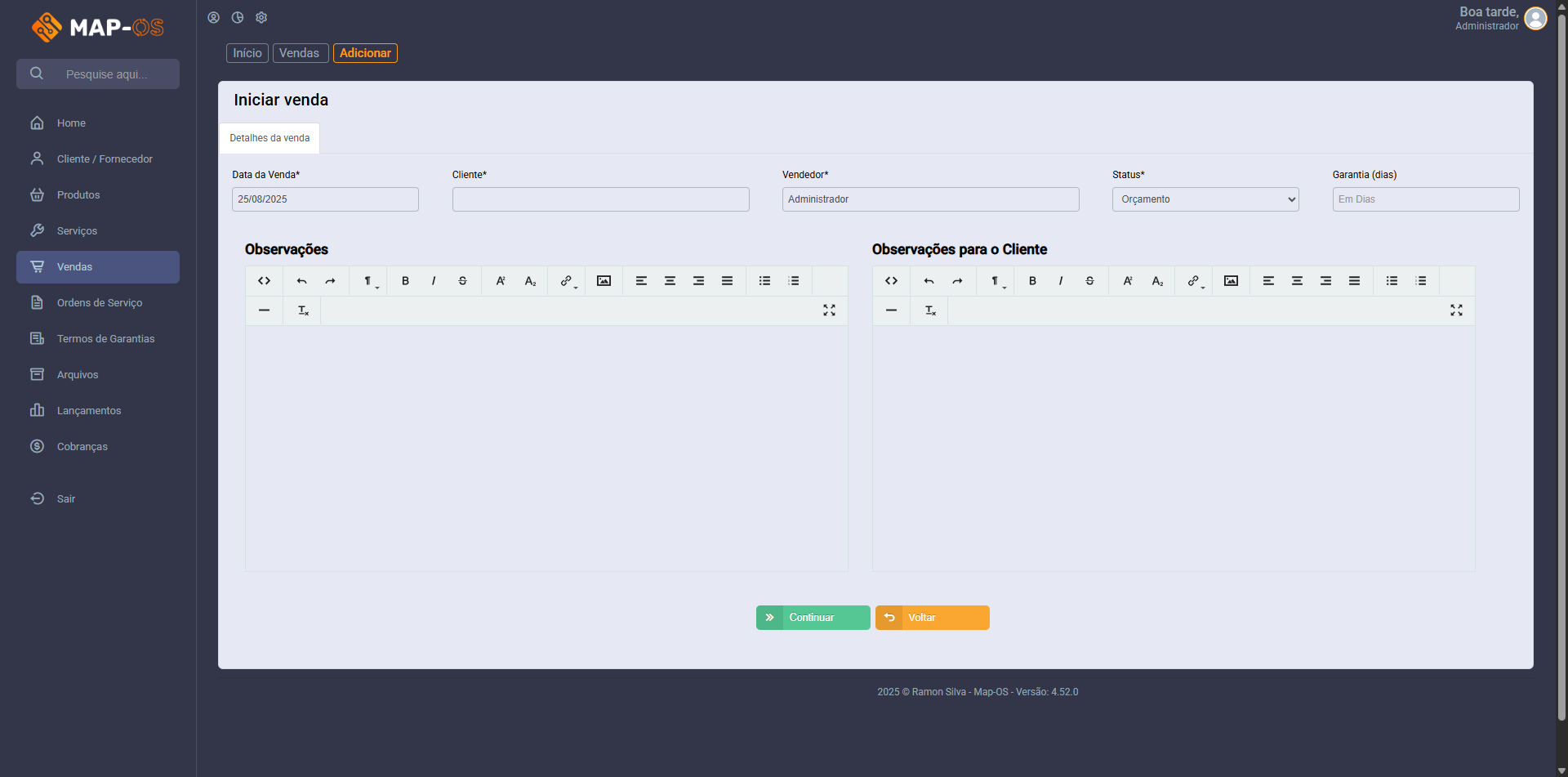
Tela de cadastro de venda
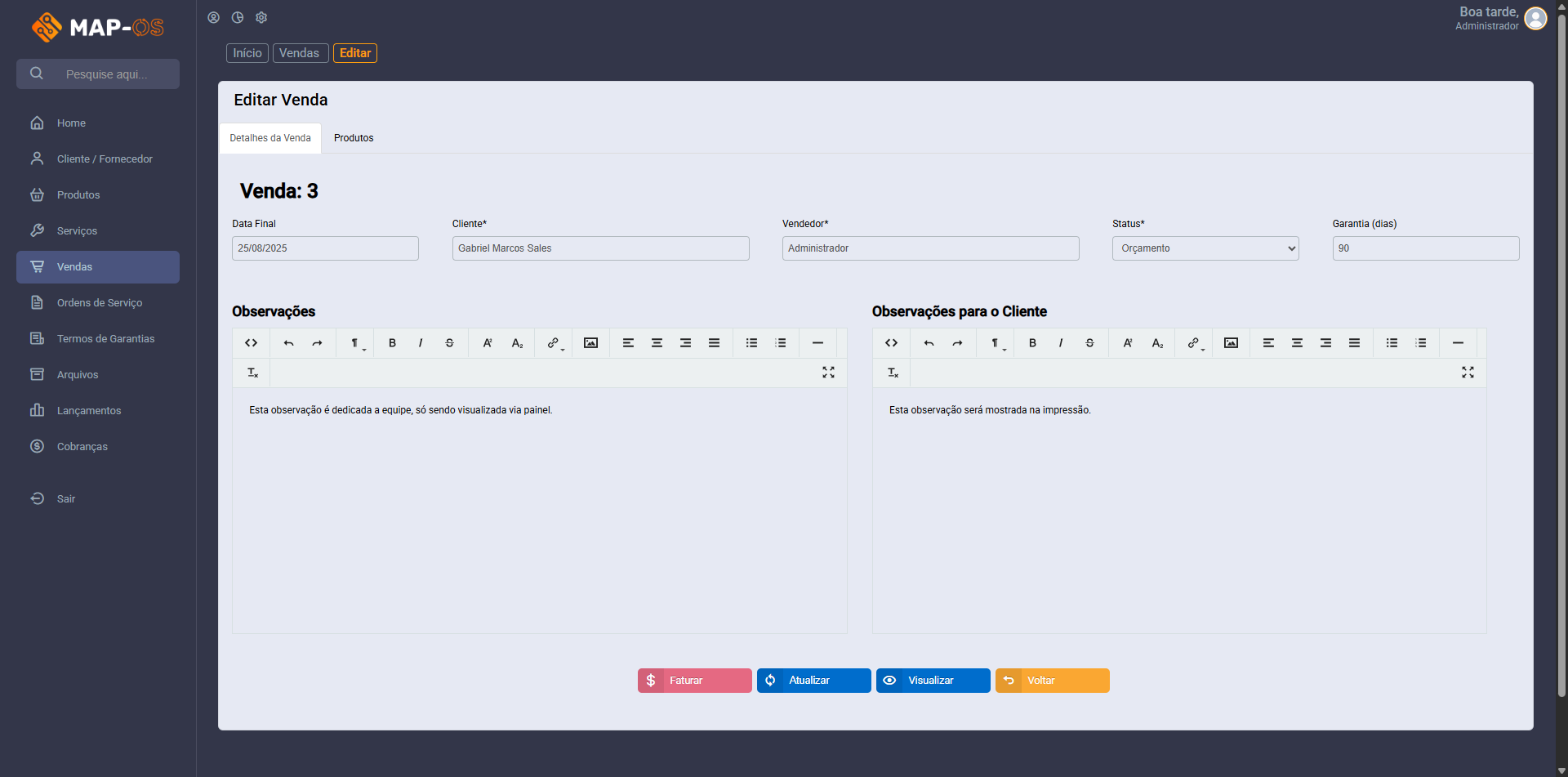
Tela de cadastro de venda preenchida
Cliente*: Selecione o cliente para quem a venda está sendo feita.
Vendedor*: Selecione o vendedor responsável pela venda. - Por padrão já é selecionado o usuário que está adicionando, porém, é possível alterar para outro vendedor/usuário.
Status*: O status atual da venda. Pode ser “Em aberto”, “Faturado”, “Cancelado” ou “Pago”.
Garantia (dias): Se a venda incluir um produto ou serviço com garantia, insira o número de dias de garantia aqui. Observações: Qualquer observação adicional sobre a venda para conhecimento da equipe pode ser inserida aqui.
Observações para o cliente: Informações que serão exibidas no documento enviado ao cliente, como condições de pagamento, prazo de entrega, etc.
Aba produtos
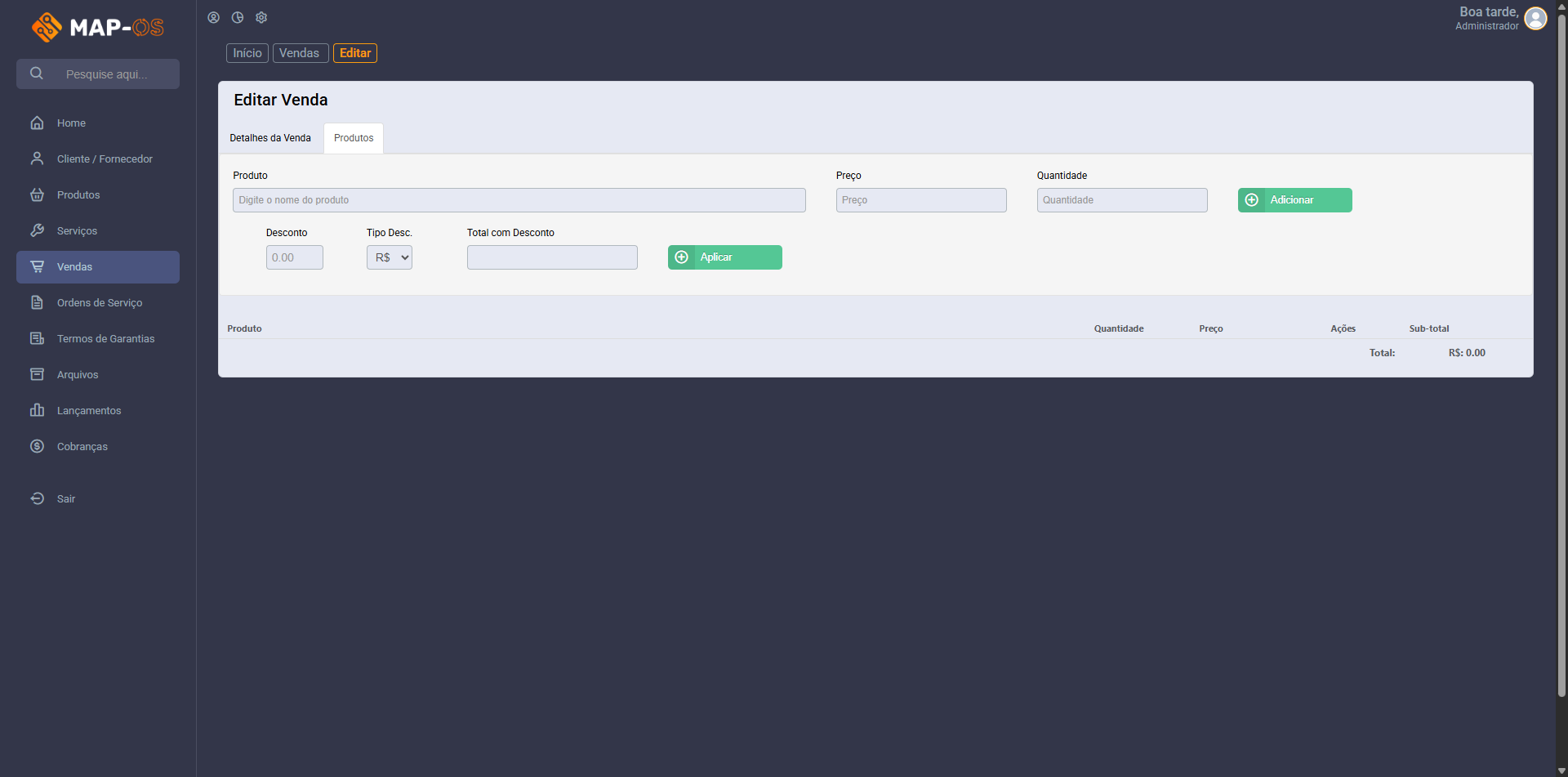
Adicionar produtos à venda
Preço*: O preço do produto será automaticamente preenchido com o valor cadastrado no sistema, mas pode ser alterado conforme necessário.
Quantidade*: A quantidade do produto que está sendo vendida. O valor padrão é 1, mas pode ser ajustado conforme a necessidade.
Desconto: Se houver um desconto aplicável ao produto, insira o valor do desconto aqui.
Tipo do desconto: Selecione se o desconto é um valor fixo ou uma porcentagem do preço do produto.
Adicionar: Após preencher os campos acima, clique neste botão para adicionar o produto à lista de produtos da venda.
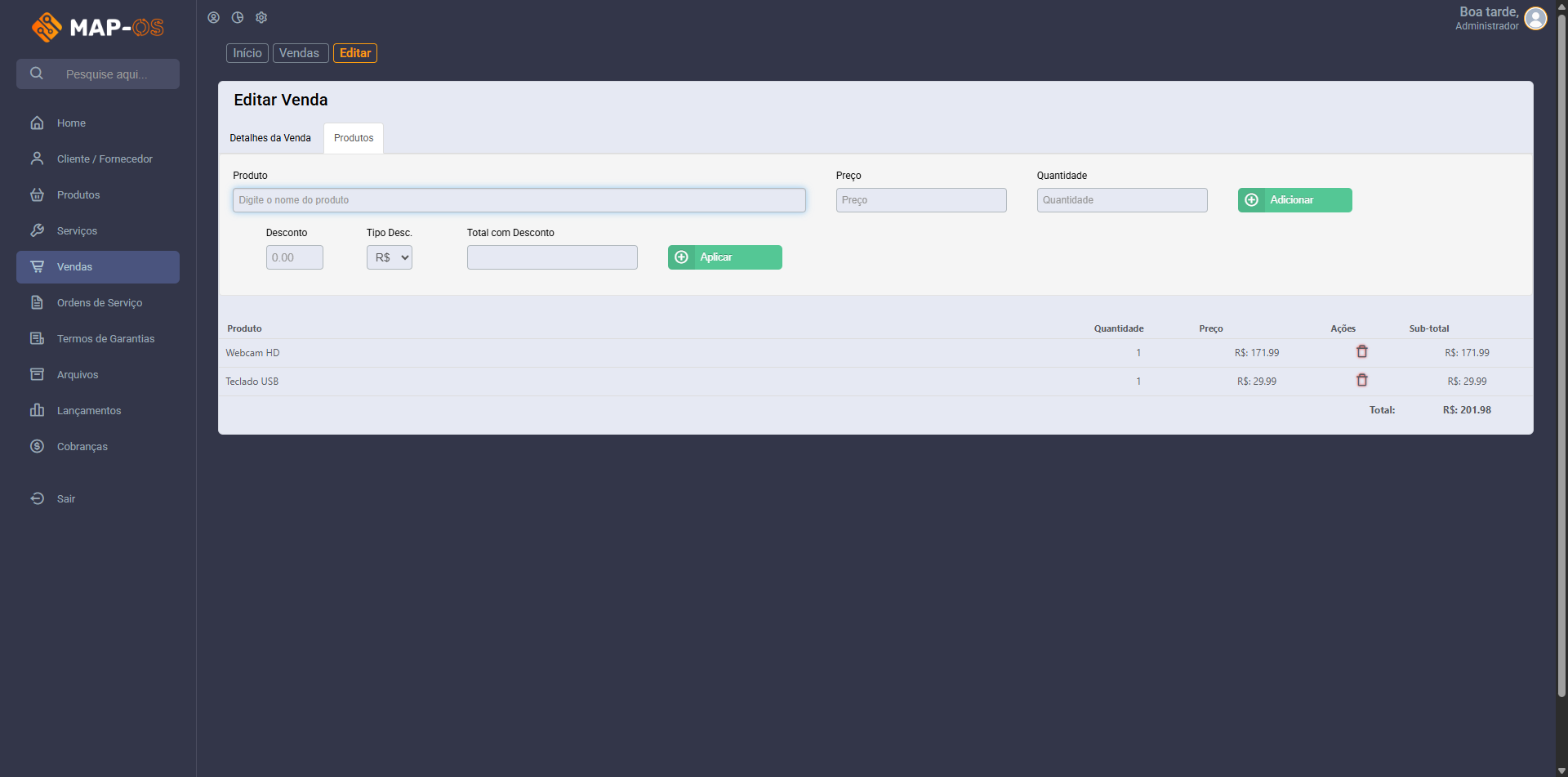
Lista de produtos adicionados à venda
Para usuários do Map-Os Plus, é possível também, alterar a quantidade e preço do produto já adicionado.
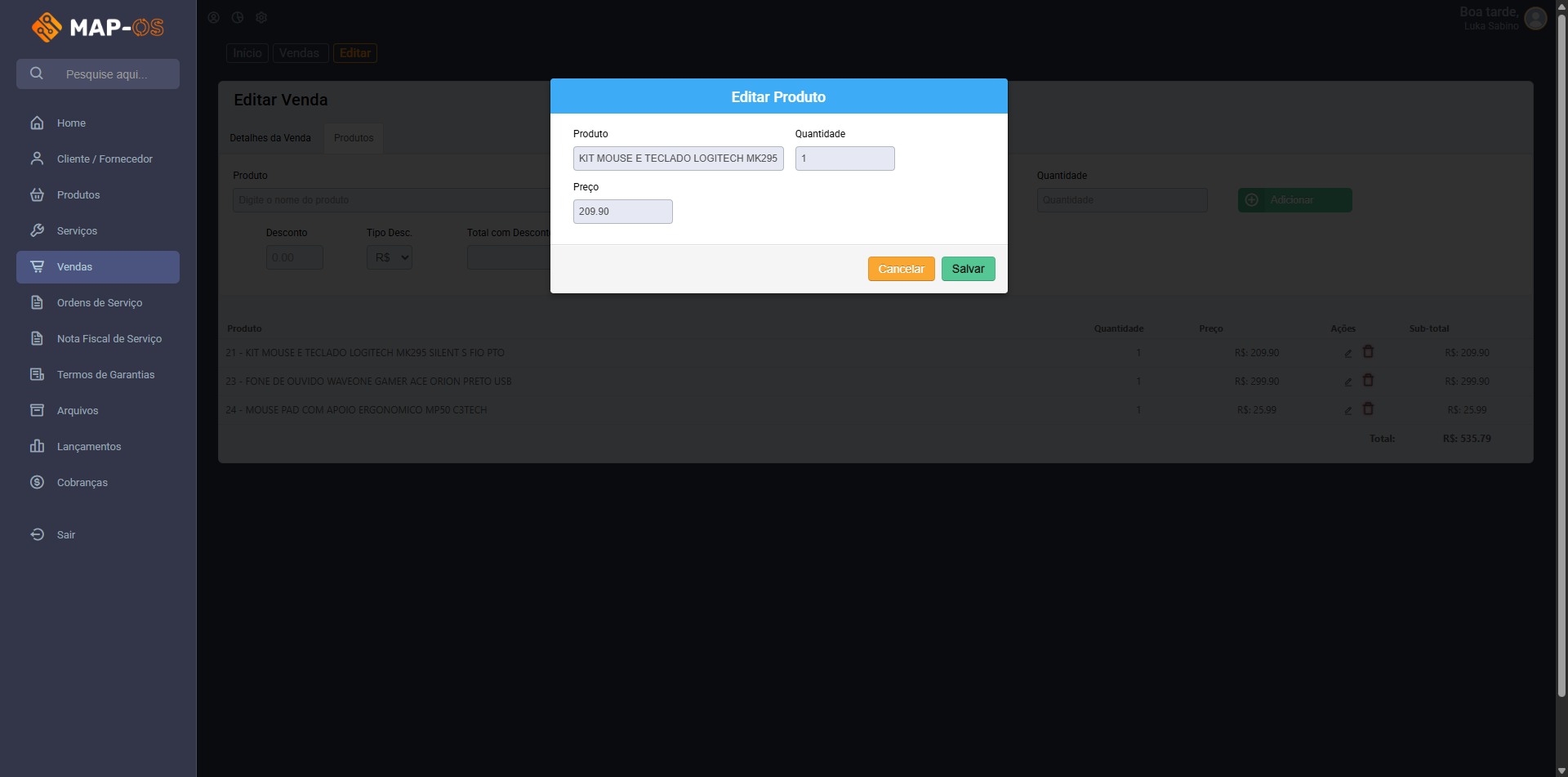
Alterar quantidade e preço do produto já adicionado
Visualizar venda
Nesta tela, é possível visualizar todos os detalhes da venda, incluindo informações do cliente, vendedor, status, produtos vendidos, valores totais e observações.\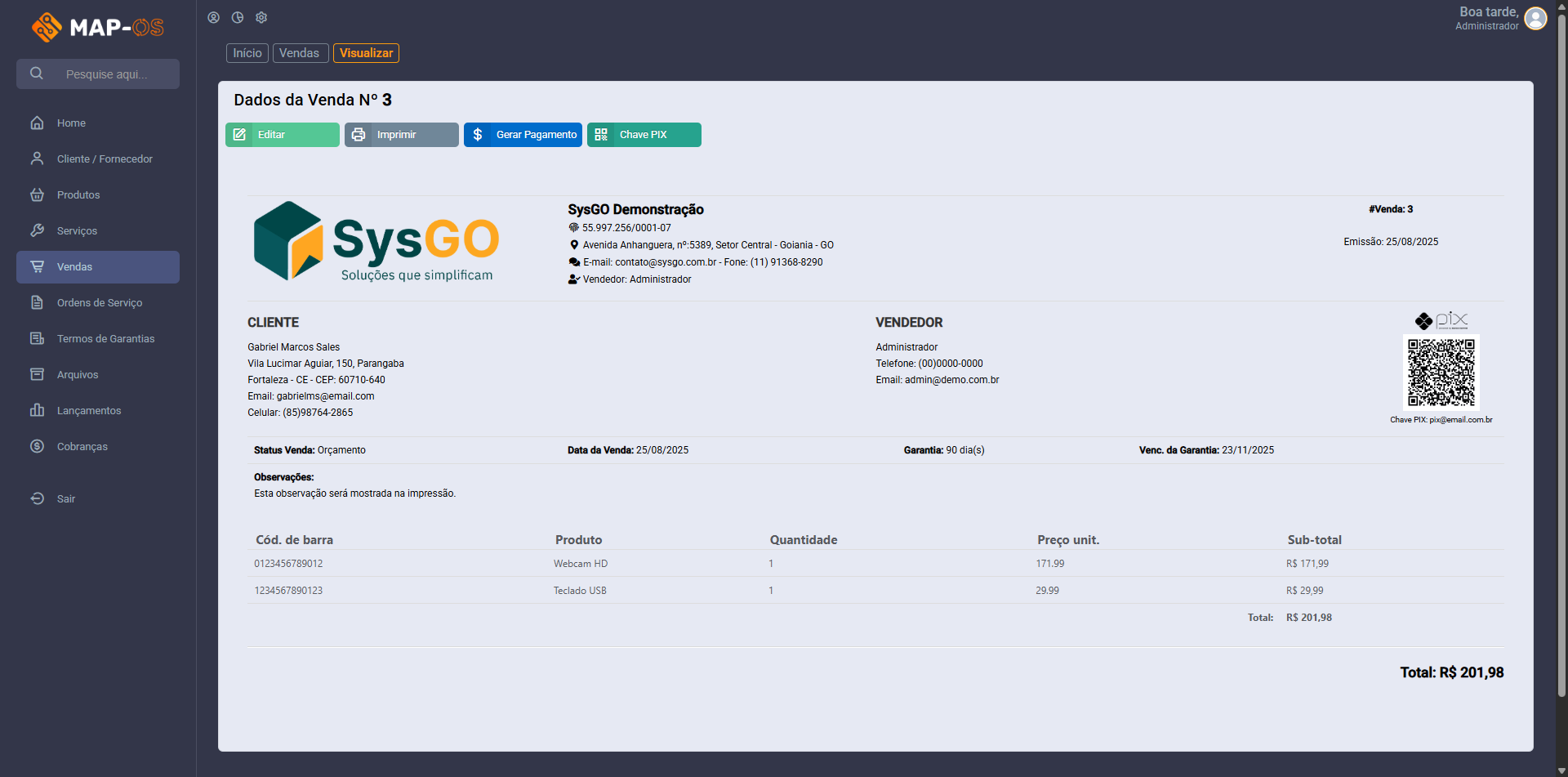
Tela de visualização de venda
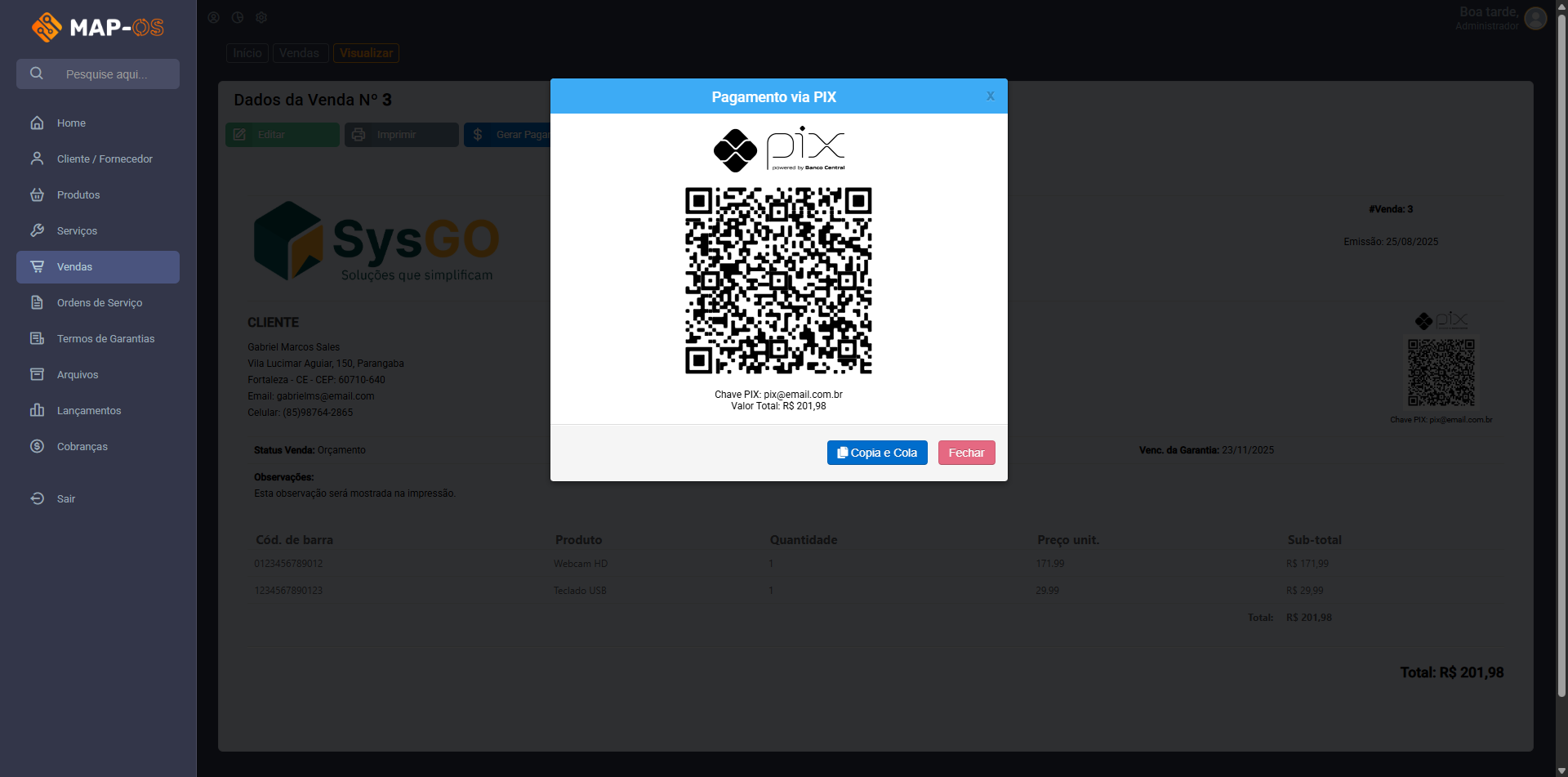
Tela de visualização de venda com QrCode pix
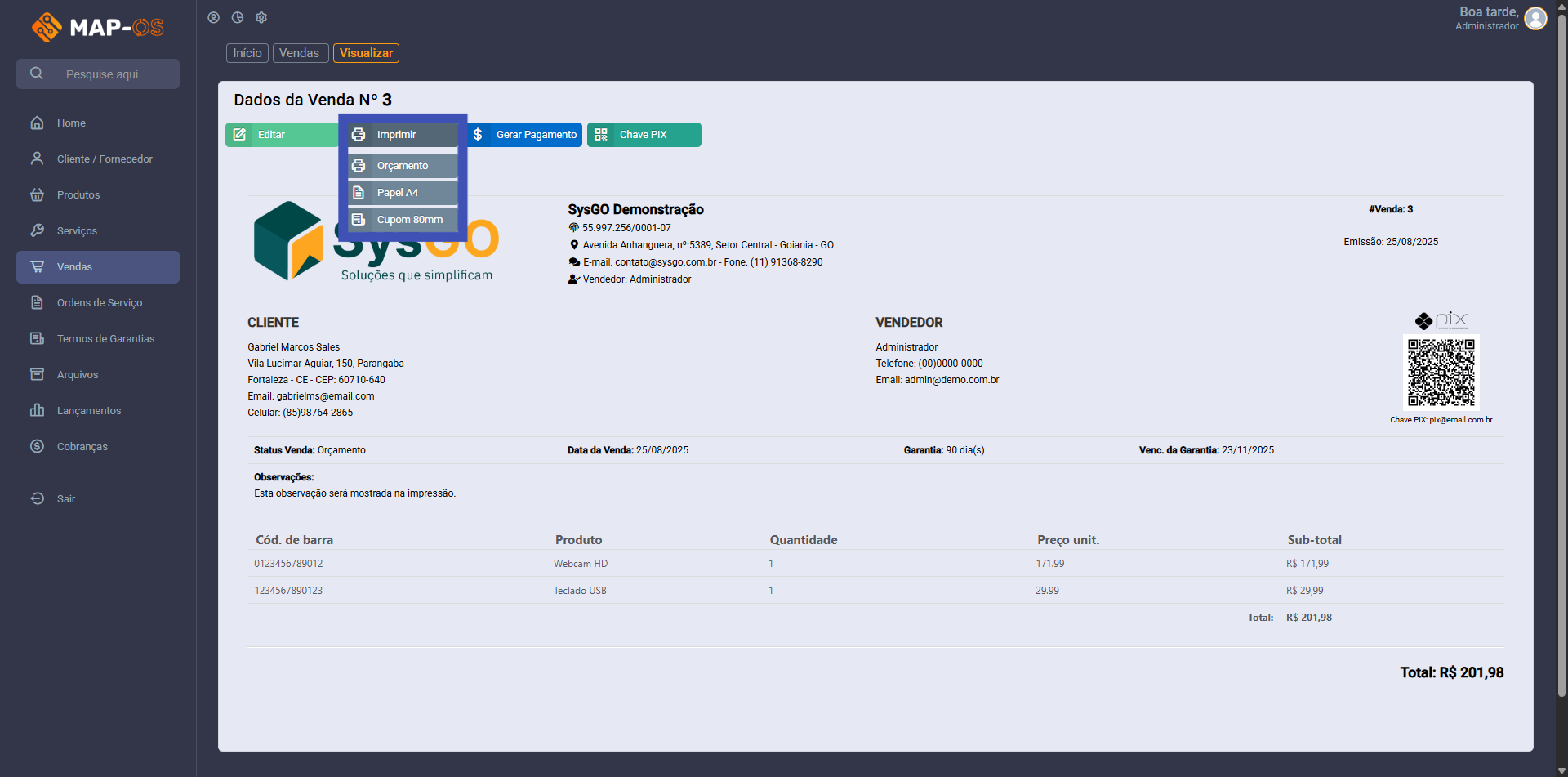
Menu de impressão de venda
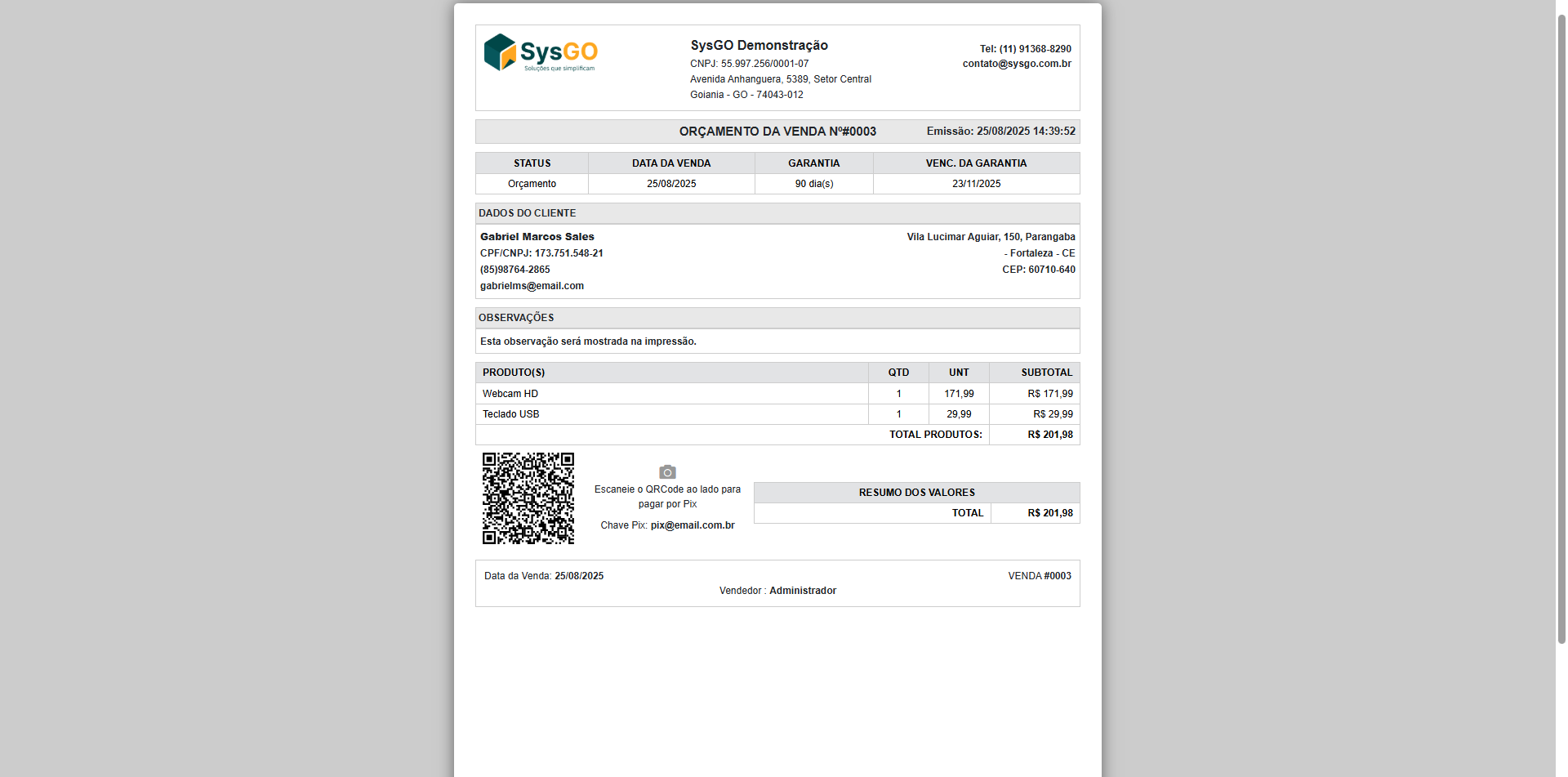
Impressão de venda
Ao clicar em editar, será redirecionado para a tela de edição da venda, que é igual a tela de adicionar venda, porém com os campos já preenchidos com os dados da venda selecionada.
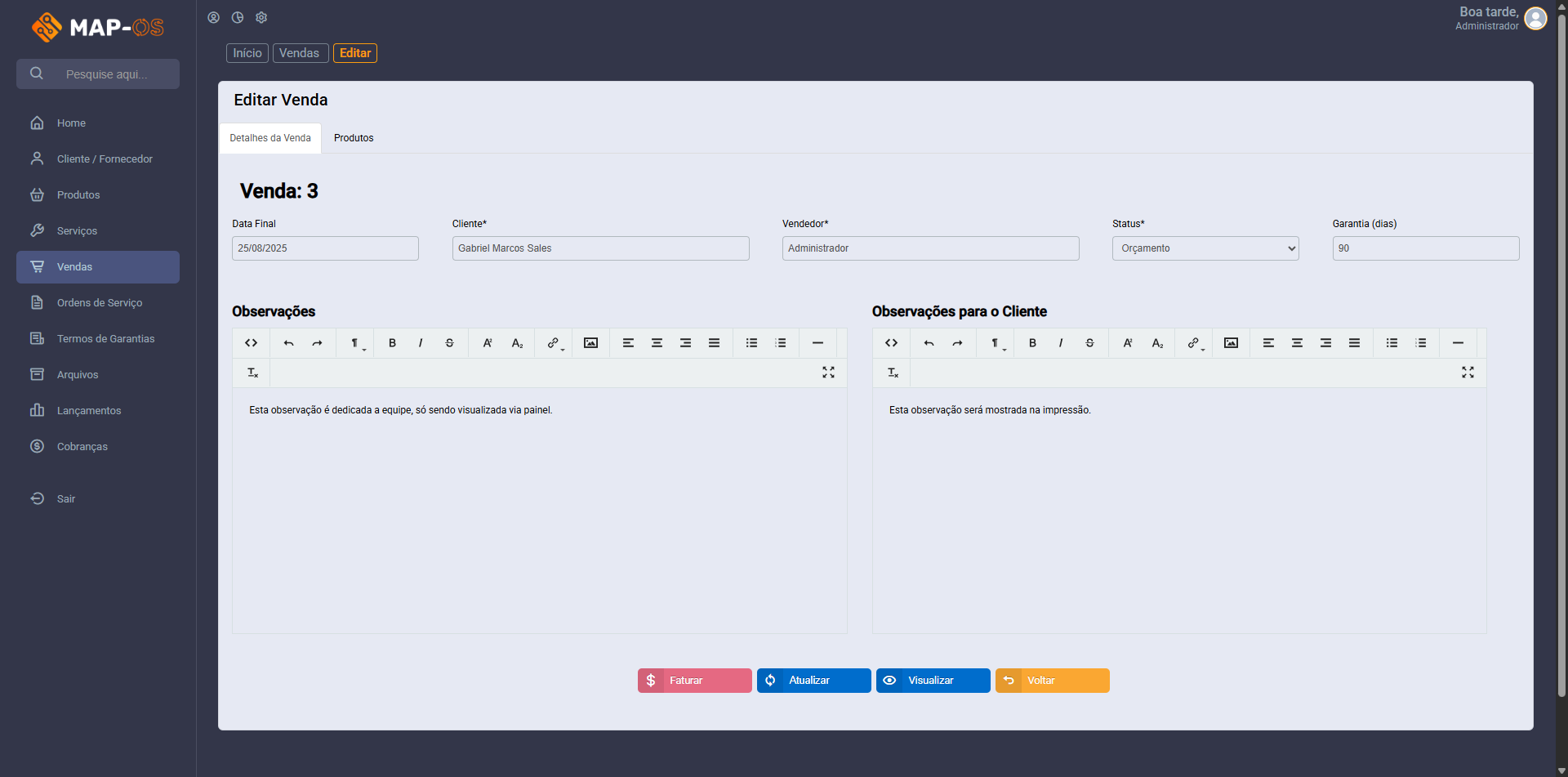
Tela de edição de venda